Windows 11에서 Google Chrome의 효율성 모드를 비활성화하는 방법
작업 관리자를 사용하여 Google Chrome의 효율성 모드 비활성화
Google Chrome의 효율성 모드를 끄는 가장 쉬운 방법 중 하나는 Windows 작업 관리자를 사용하는 것입니다. 그러나 Windows는 일정 시간 후에 효율성 모드를 다시 적용하므로 효율성 모드는 일시적으로만 비활성화된다는 점에 유의하는 것이 중요합니다. 영구적인 해결 방법을 찾으려면 다음 섹션으로 건너뛰세요.
1단계: 작업 관리자에 빠르게 액세스하려면 Ctrl Shift Esc 키보드 단축키를 누르세요.
2단계: 프로세스 탭에서 Chrome 옆에 녹색 잎이 표시됩니다. 이는 일부 브라우저 프로세스가 효율성 모드에서 실행 중임을 나타냅니다. 확장하려면 Google Chrome 항목을 두 번 클릭하세요.
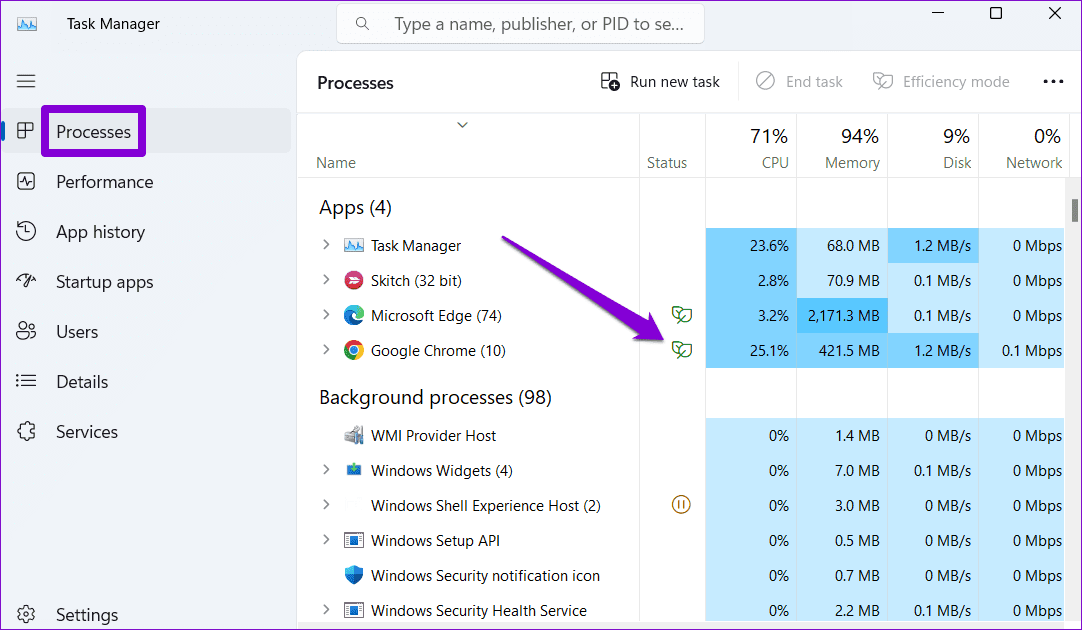
3단계: 효율성 모드에서 실행 중인 Google Chrome 프로세스를 찾습니다. 마우스 오른쪽 버튼을 클릭하고 효율성 모드를 선택하여 선택을 취소하세요.
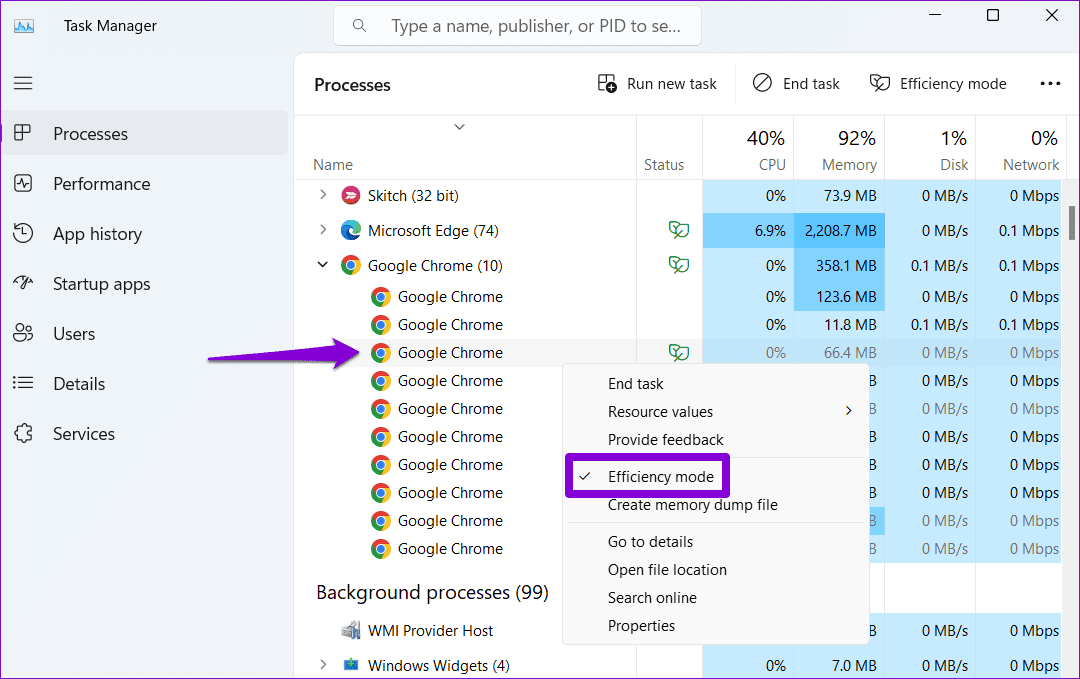
Chrome 프로세스의 효율성 모드를 개별적으로 비활성화하려면 마지막 단계를 반복하세요. 작업 관리자에서는 모든 Chrome 프로세스에 대해 효율성 모드를 동시에 비활성화할 수 없습니다. 따라서 Google Chrome 항목을 확장하지 않고 마우스 오른쪽 버튼으로 클릭하면 효율성 모드 옵션이 회색으로 표시됩니다.
Google Chrome의 효율성 모드를 영구적으로 비활성화
Windows가 효율성 모드에서 Google Chrome을 실행하는 것을 전혀 원하지 않으시나요? 그렇다면 명령줄 플래그를 사용하여 Google Chrome의 효율성 모드 옵션을 영구적으로 비활성화해야 합니다. 동일한 작업을 수행하는 단계는 다음과 같습니다.
1단계: PC에서 Chrome을 닫습니다.
2단계: PC에서 Google Chrome 바로가기를 찾아 마우스 오른쪽 버튼으로 클릭한 후 속성을 선택합니다. Google 크롬을 작업 표시줄에 고정한 경우 Shift 키를 누른 채 브라우저 아이콘을 마우스 오른쪽 버튼으로 클릭하세요.
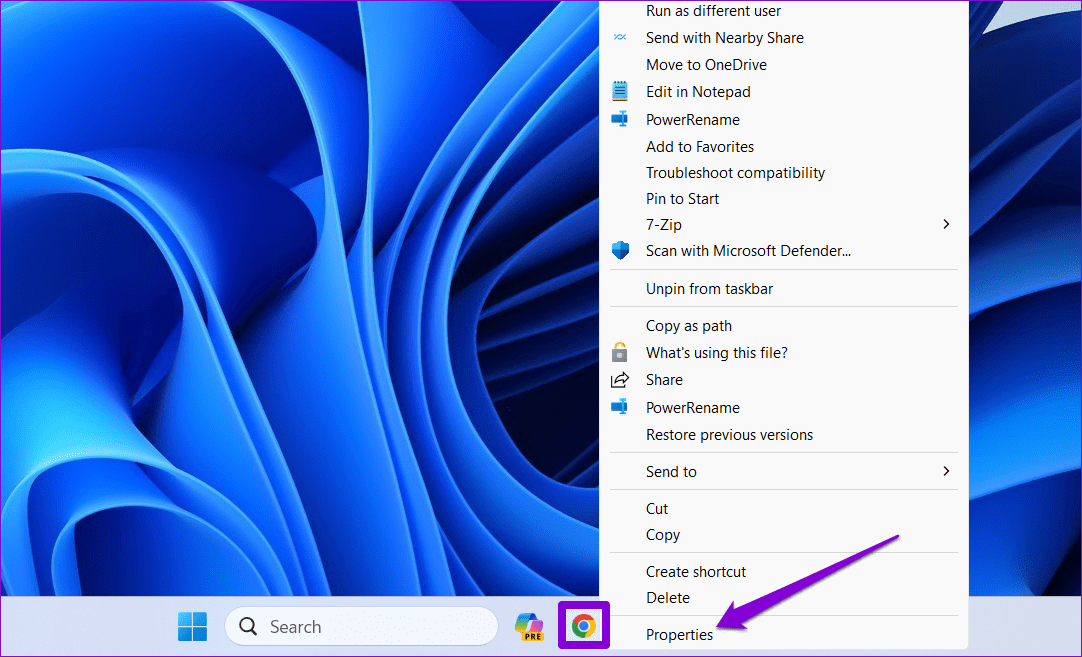
3단계: 속성 창에서 바로가기 탭으로 전환합니다. 대상 필드에서 기존 경로 끝에 공백을 추가한 후 다음 명령을 입력합니다.
--disable-features=UseEcoQoSForBackgroundProcess
4단계: 적용을 누르고 확인을 눌러 변경 사항을 저장합니다.
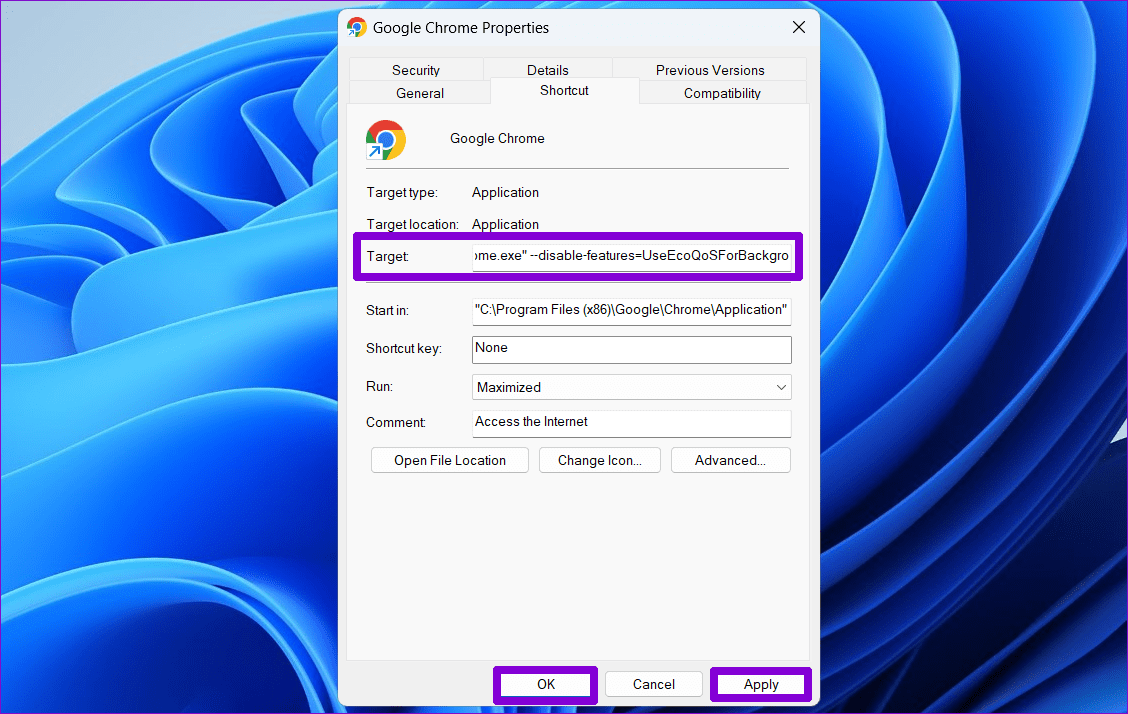
위 단계를 완료한 후 Google Chrome을 열면 Windows에서 브라우저 프로세스를 포그라운드 프로세스로 처리합니다. 즉, Google Chrome은 Windows 11 PC에서 효율성 모드 없이 실행됩니다.
Google Chrome에 대해서만 이야기했지만 위 방법을 사용하면 Microsoft Edge, Brave, Opera 등을 포함한 모든 Chromium 브라우저에서 효율성 모드를 비활성화할 수 있습니다.
Windows에서 Chrome이 효율성 모드로 실행되면 어떻게 되나요?
Google Chrome에 효율성 모드가 활성화되면 Windows는 시스템을 최적화하기 위해 두 가지 중요한 단계를 수행합니다. 첫째, Chrome의 프로세스 우선순위를 '낮음'으로 조정하여 적극적으로 사용 중인 앱과 프로세스에 대한 시스템 리소스를 확보합니다. 둘째, Windows는 Chrome 프로세스의 QoS(서비스 품질) 수준을 'EcoQoS' 수준으로 설정하여 가능한 가장 에너지 효율적인 방식으로 작동하도록 합니다.
물론 이는 Windows 컴퓨터에서 Chrome의 성능과 전반적인 반응성에 영향을 미칩니다. 탭 사이를 전환하거나 새 탭을 로드할 때 속도가 느려지는 것을 느낄 수 있습니다.
-
 Apple의 새 버전의 메시지 응용 프로그램에 대한 7 가지 실용적인 팁Imessage의 숨겨진 보석 : iOS 16의 향상된 메시징 기능 마스터 링 Apple의 안전한 메시징 플랫폼 인 Imessage는 2011 년 데뷔 이후 크게 발전했습니다. iOS 16은 몇 가지 개선 사항을 도입하여 더욱 강력합니다. 이 안내서는 Imess...소프트웨어 튜토리얼 2025-05-01에 게시되었습니다
Apple의 새 버전의 메시지 응용 프로그램에 대한 7 가지 실용적인 팁Imessage의 숨겨진 보석 : iOS 16의 향상된 메시징 기능 마스터 링 Apple의 안전한 메시징 플랫폼 인 Imessage는 2011 년 데뷔 이후 크게 발전했습니다. iOS 16은 몇 가지 개선 사항을 도입하여 더욱 강력합니다. 이 안내서는 Imess...소프트웨어 튜토리얼 2025-05-01에 게시되었습니다 -
 Instagram, Facebook, X와 같은 소셜 플랫폼에서 자신을 숨기는 방법친한 친구와 가족에게도 소셜 미디어에서 온라인 개인 정보를 유지하는 것은 중요합니다. 아는 사람의 원치 않는 관심을 방지하거나 온라인과 오프라인 생활 사이의 명확한 분리를 유지하기 위해 접근을 제한 할 수 있습니다. 다행히 주요 소셜 네트워크는 발견 가능성을 제어...소프트웨어 튜토리얼 2025-05-01에 게시되었습니다
Instagram, Facebook, X와 같은 소셜 플랫폼에서 자신을 숨기는 방법친한 친구와 가족에게도 소셜 미디어에서 온라인 개인 정보를 유지하는 것은 중요합니다. 아는 사람의 원치 않는 관심을 방지하거나 온라인과 오프라인 생활 사이의 명확한 분리를 유지하기 위해 접근을 제한 할 수 있습니다. 다행히 주요 소셜 네트워크는 발견 가능성을 제어...소프트웨어 튜토리얼 2025-05-01에 게시되었습니다 -
 휴대 전화에서 파일을 팩스로 보내는 방법에 대한 간단한 자습서일부 조직은 여전히 이메일을 통해 문서를 수락하지 않습니다. 대신 문서를 팩스로 보내야 할 수도 있습니다. 아니요, 스마트 폰의 휴대 전화 연결을 팩스 또는 전화 접속 모뎀으로 사용할 수 없습니다. PC에서 가끔 팩스를 보내는 것처럼 팩스를 수행하는 앱 또는 타사...소프트웨어 튜토리얼 2025-04-29에 게시되었습니다
휴대 전화에서 파일을 팩스로 보내는 방법에 대한 간단한 자습서일부 조직은 여전히 이메일을 통해 문서를 수락하지 않습니다. 대신 문서를 팩스로 보내야 할 수도 있습니다. 아니요, 스마트 폰의 휴대 전화 연결을 팩스 또는 전화 접속 모뎀으로 사용할 수 없습니다. PC에서 가끔 팩스를 보내는 것처럼 팩스를 수행하는 앱 또는 타사...소프트웨어 튜토리얼 2025-04-29에 게시되었습니다 -
 임시 MAC 파일을 삭제하는 방법은 무엇입니까? 방법을 찾고 명확하게하십시오Mac에서 임시 파일 지우기 : 디스크 공간을 되 찾아 성능을 향상시킵니다 종종 간과되는 임시 파일은 Mac에서 중요한 디스크 공간을 소비하여 성능에 영향을 줄 수 있습니다. 이 안내서는 이러한 파일을 효과적으로 삭제하고 저장을 확보하고 MacBook의 속도 및 ...소프트웨어 튜토리얼 2025-04-29에 게시되었습니다
임시 MAC 파일을 삭제하는 방법은 무엇입니까? 방법을 찾고 명확하게하십시오Mac에서 임시 파일 지우기 : 디스크 공간을 되 찾아 성능을 향상시킵니다 종종 간과되는 임시 파일은 Mac에서 중요한 디스크 공간을 소비하여 성능에 영향을 줄 수 있습니다. 이 안내서는 이러한 파일을 효과적으로 삭제하고 저장을 확보하고 MacBook의 속도 및 ...소프트웨어 튜토리얼 2025-04-29에 게시되었습니다 -
 볼륨이 창에서 100% 멈췄습니까? 이 솔루션을 사용해보십시오Windows 볼륨이 100%고착 되었습니까? 쉽게 해결할 수 있습니다! 컴퓨터 볼륨 문제는 두통입니다! Windows 볼륨이 100%로 붙어 있으면 걱정하지 마십시오.이 Minitool 가이드는 신속하게 해결하는 데 도움이됩니다! 컴퓨터를 다시 시작할 때마다...소프트웨어 튜토리얼 2025-04-29에 게시되었습니다
볼륨이 창에서 100% 멈췄습니까? 이 솔루션을 사용해보십시오Windows 볼륨이 100%고착 되었습니까? 쉽게 해결할 수 있습니다! 컴퓨터 볼륨 문제는 두통입니다! Windows 볼륨이 100%로 붙어 있으면 걱정하지 마십시오.이 Minitool 가이드는 신속하게 해결하는 데 도움이됩니다! 컴퓨터를 다시 시작할 때마다...소프트웨어 튜토리얼 2025-04-29에 게시되었습니다 -
 개인 검색 사이트에서 데이터를 삭제하는 방법이 기사는 2025 년 2 월 24 일에 마지막으로 업데이트되었습니다. 많은 사람들이 많은 양의 개인 데이터가 온라인으로 쉽게 액세스 할 수 있다는 것을 알지 못합니다. 여기에는 이름, 연령, 주소, 연락처 세부 사항, 관계 상태 및 법원 기록과 같은 민감...소프트웨어 튜토리얼 2025-04-21에 게시되었습니다
개인 검색 사이트에서 데이터를 삭제하는 방법이 기사는 2025 년 2 월 24 일에 마지막으로 업데이트되었습니다. 많은 사람들이 많은 양의 개인 데이터가 온라인으로 쉽게 액세스 할 수 있다는 것을 알지 못합니다. 여기에는 이름, 연령, 주소, 연락처 세부 사항, 관계 상태 및 법원 기록과 같은 민감...소프트웨어 튜토리얼 2025-04-21에 게시되었습니다 -
 iPad를 노트북으로 위장하는 방법이 업데이트 된 기사 (원래 2019 년 10 월 31 일 출판)는 iPados 16 베타 기능을 사용하여 iPad를 랩톱 대안으로 변환하는 방법을 살펴 봅니다. 이 기사는 Apple이 노트북 교체로 오랫동안 iPad를 홍보했지만 iPados는이 기능을 크게 향상 시...소프트웨어 튜토리얼 2025-04-21에 게시되었습니다
iPad를 노트북으로 위장하는 방법이 업데이트 된 기사 (원래 2019 년 10 월 31 일 출판)는 iPados 16 베타 기능을 사용하여 iPad를 랩톱 대안으로 변환하는 방법을 살펴 봅니다. 이 기사는 Apple이 노트북 교체로 오랫동안 iPad를 홍보했지만 iPados는이 기능을 크게 향상 시...소프트웨어 튜토리얼 2025-04-21에 게시되었습니다 -
 Mac 사서함 캐시를 청소하는 방법? Mac에서 삭제하는 방법?이 가이드는 Mac에서 메일 캐시를 지우는 방법에 대해 설명하고 느린 성능 및 이메일로드 문제와 같은 일반적인 문제를 해결합니다. MacOS 메일 앱은 대규모 캐시로 인해 인기가 높지만 느리게 될 수 있습니다. 이 기사는 메일 캐시의 내용, 지우는 것이 유리한 이유 ...소프트웨어 튜토리얼 2025-04-21에 게시되었습니다
Mac 사서함 캐시를 청소하는 방법? Mac에서 삭제하는 방법?이 가이드는 Mac에서 메일 캐시를 지우는 방법에 대해 설명하고 느린 성능 및 이메일로드 문제와 같은 일반적인 문제를 해결합니다. MacOS 메일 앱은 대규모 캐시로 인해 인기가 높지만 느리게 될 수 있습니다. 이 기사는 메일 캐시의 내용, 지우는 것이 유리한 이유 ...소프트웨어 튜토리얼 2025-04-21에 게시되었습니다 -
 가장 필요한 장치에 Wi -Fi의 할당 우선 순위를 정하는 방법현대 주택에는 일반적으로 Wi-Fi Access 네트워크에 동시에 연결된 여러 장치가 있으며, 특히 온라인 게임 또는 비디오 스트리밍과 같은 대역폭의 수요 활동을 수행 할 때 종종 대역폭 압축이 발생합니다. 네트워크로드를 관리하는 데 도움이되기 위해 일부 라...소프트웨어 튜토리얼 2025-04-19에 게시되었습니다
가장 필요한 장치에 Wi -Fi의 할당 우선 순위를 정하는 방법현대 주택에는 일반적으로 Wi-Fi Access 네트워크에 동시에 연결된 여러 장치가 있으며, 특히 온라인 게임 또는 비디오 스트리밍과 같은 대역폭의 수요 활동을 수행 할 때 종종 대역폭 압축이 발생합니다. 네트워크로드를 관리하는 데 도움이되기 위해 일부 라...소프트웨어 튜토리얼 2025-04-19에 게시되었습니다 -
 McAfee Antivirus 소프트웨어 검토 : 충분합니까? 【기능, 가격 priceMcAfee : 베테랑 바이러스 백신이지만 Macs에 가장 적합합니까? 사이버 보안에서 오랫동안 유명하고 평판이 좋은 이름 인 McAfee는 사용자 친화 성 및 포괄적 인 보안 기능에 대해 칭찬 된 강력한 바이러스 백신 제품군을 제공합니다. PC에는 적극 권장되...소프트웨어 튜토리얼 2025-04-19에 게시되었습니다
McAfee Antivirus 소프트웨어 검토 : 충분합니까? 【기능, 가격 priceMcAfee : 베테랑 바이러스 백신이지만 Macs에 가장 적합합니까? 사이버 보안에서 오랫동안 유명하고 평판이 좋은 이름 인 McAfee는 사용자 친화 성 및 포괄적 인 보안 기능에 대해 칭찬 된 강력한 바이러스 백신 제품군을 제공합니다. PC에는 적극 권장되...소프트웨어 튜토리얼 2025-04-19에 게시되었습니다 -
 재미있는 문제로 인해 OnePlus Watch 3이 4 월까지 연기됩니다.오랫동안 기다려온 OnePlus Watch 3 SmartWatch가 출시 된 후 구매 계획에는 약간의 조정이 필요할 수 있습니다. 말도 안되는 생산 문제로 인해 OnePlus는 대부분의 시계의 선적을 연기했습니다. OnePlus는 최신 스마트 워치 인 One...소프트웨어 튜토리얼 2025-04-19에 게시되었습니다
재미있는 문제로 인해 OnePlus Watch 3이 4 월까지 연기됩니다.오랫동안 기다려온 OnePlus Watch 3 SmartWatch가 출시 된 후 구매 계획에는 약간의 조정이 필요할 수 있습니다. 말도 안되는 생산 문제로 인해 OnePlus는 대부분의 시계의 선적을 연기했습니다. OnePlus는 최신 스마트 워치 인 One...소프트웨어 튜토리얼 2025-04-19에 게시되었습니다 -
 iPhone 뒷면의 탭 기능을 최대한 활용하는 팁수년에 걸쳐 Apple은 iPhone을보다 편리하게 만들기위한 많은 수의 도구를 개발했습니다. "탭 백"기능은 둔하지만 종종 간과됩니다. 충분히 눈부신 것은 아니지만이 접근성 단축키를 사용하면 많은 열기 어려운 기능에 빠르게 액세스 할 수 있습...소프트웨어 튜토리얼 2025-04-18에 게시되었습니다
iPhone 뒷면의 탭 기능을 최대한 활용하는 팁수년에 걸쳐 Apple은 iPhone을보다 편리하게 만들기위한 많은 수의 도구를 개발했습니다. "탭 백"기능은 둔하지만 종종 간과됩니다. 충분히 눈부신 것은 아니지만이 접근성 단축키를 사용하면 많은 열기 어려운 기능에 빠르게 액세스 할 수 있습...소프트웨어 튜토리얼 2025-04-18에 게시되었습니다 -
 Windows 11 24H2 업데이트를 빠르게 받고 대기 대기열을 건너 뜁니다.포괄적 인 가이드에서 Minitool은 그룹 정책 및 레지스트리를 사용하여 Windows 11 24H2 대기 라인을 우회하는 방법을 안내합니다. Windows 업데이트에서 아직 업데이트를 사용할 수 없을 때 즉시이 주요 업데이트를 강제로 설치하려는 경우 조치를 취하십...소프트웨어 튜토리얼 2025-04-18에 게시되었습니다
Windows 11 24H2 업데이트를 빠르게 받고 대기 대기열을 건너 뜁니다.포괄적 인 가이드에서 Minitool은 그룹 정책 및 레지스트리를 사용하여 Windows 11 24H2 대기 라인을 우회하는 방법을 안내합니다. Windows 업데이트에서 아직 업데이트를 사용할 수 없을 때 즉시이 주요 업데이트를 강제로 설치하려는 경우 조치를 취하십...소프트웨어 튜토리얼 2025-04-18에 게시되었습니다 -
 휴대폰 핫스팟 사용 팁 : 데이터 트래픽의 급증을 피하는 방법휴대 전화를 이동 중 노트북의 핫스팟으로 사용하는 것은 편리하지만 랩톱은 데이터 돼지입니다. 소프트웨어 업데이트와 같은 작업에 대한 Wi-Fi의 우선 순위를 정하는 전화와 달리 랩톱은 특히 무제한 Wi-Fi에서 떨어져있을 때 데이터를 지속적으로 소비합니다. 이렇게하...소프트웨어 튜토리얼 2025-04-18에 게시되었습니다
휴대폰 핫스팟 사용 팁 : 데이터 트래픽의 급증을 피하는 방법휴대 전화를 이동 중 노트북의 핫스팟으로 사용하는 것은 편리하지만 랩톱은 데이터 돼지입니다. 소프트웨어 업데이트와 같은 작업에 대한 Wi-Fi의 우선 순위를 정하는 전화와 달리 랩톱은 특히 무제한 Wi-Fi에서 떨어져있을 때 데이터를 지속적으로 소비합니다. 이렇게하...소프트웨어 튜토리얼 2025-04-18에 게시되었습니다 -
 iPhone 및 Android에 비해 어느 것이 더 나은가?iOS와 Android 중에서 선택 : 자세한 비교 휴대 전화 시장은 iOS와 Android의 두 가지 주요 플레이어가 지배합니다. 둘 다 전 세계 수백만 명의 사용자를 자랑하며 각각 15 년 이상의 개발로 이익이됩니다. 둘 다 우수하지만 특히 보안에 관한 주요...소프트웨어 튜토리얼 2025-04-17에 게시되었습니다
iPhone 및 Android에 비해 어느 것이 더 나은가?iOS와 Android 중에서 선택 : 자세한 비교 휴대 전화 시장은 iOS와 Android의 두 가지 주요 플레이어가 지배합니다. 둘 다 전 세계 수백만 명의 사용자를 자랑하며 각각 15 년 이상의 개발로 이익이됩니다. 둘 다 우수하지만 특히 보안에 관한 주요...소프트웨어 튜토리얼 2025-04-17에 게시되었습니다
중국어 공부
- 1 "걷다"를 중국어로 어떻게 말하나요? 走路 중국어 발음, 走路 중국어 학습
- 2 "비행기를 타다"를 중국어로 어떻게 말하나요? 坐飞机 중국어 발음, 坐飞机 중국어 학습
- 3 "기차를 타다"를 중국어로 어떻게 말하나요? 坐火车 중국어 발음, 坐火车 중국어 학습
- 4 "버스를 타다"를 중국어로 어떻게 말하나요? 坐车 중국어 발음, 坐车 중국어 학습
- 5 운전을 중국어로 어떻게 말하나요? 开车 중국어 발음, 开车 중국어 학습
- 6 수영을 중국어로 뭐라고 하나요? 游泳 중국어 발음, 游泳 중국어 학습
- 7 자전거를 타다 중국어로 뭐라고 하나요? 骑自行车 중국어 발음, 骑自行车 중국어 학습
- 8 중국어로 안녕하세요를 어떻게 말해요? 你好중국어 발음, 你好중국어 학습
- 9 감사합니다를 중국어로 어떻게 말하나요? 谢谢중국어 발음, 谢谢중국어 학습
- 10 How to say goodbye in Chinese? 再见Chinese pronunciation, 再见Chinese learning

























